CAD如何插入外部图片?
溜溜自学 室内设计 2023-05-22 浏览:261
大家好,我是小溜有时我们可能需要给CAD图纸文档添加外部图片,以实现版权及标记作用,或者其他别的用途。总之在CAD查入外部图片是常有的事,那么CAD如何插入外部图片?小溜这就来告诉大家。
工具/软件
硬件型号:联想ThinkPad P14s
系统版本:Windows7
所需软件:CAD 编辑器
方法/步骤
第1步
如果想给CAD文档添加图片,我们需要通过AutoCAD编辑器工具来实现。对此可以通过百度搜索获取相关编辑器工具。
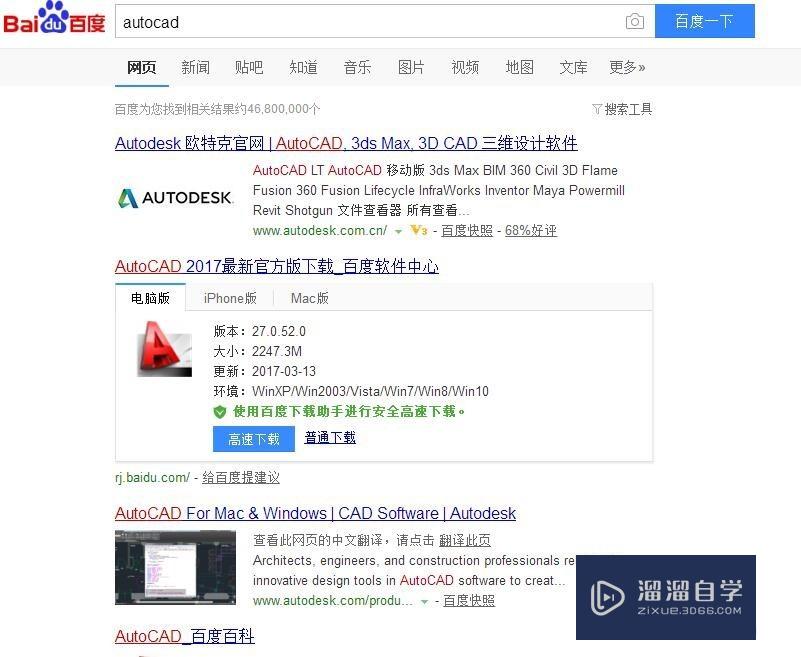
第2步
在此小溜直接使用轻量级的CAD编辑工具对CAD工程图纸文档进行插入图片操作。如图所示,切换到“编辑器”选项卡,点击“插入图片”按钮。
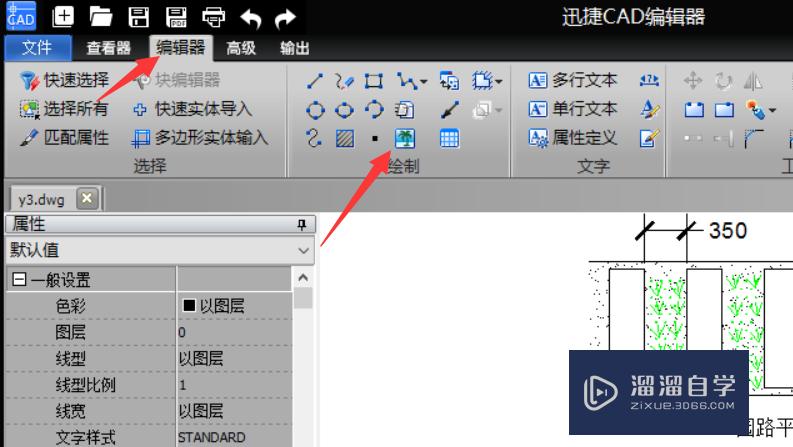
第3步
此时将打开“插入图片”窗口, 如图所示,点击“浏览”按钮以选择图片的位置,同时还可以对图片的大小和插入位置进行设置,点击“确定”按钮。

第4步
待完成图片的插入操作后,可能会出现视图显示不全或看不表的问题,对此可以切换到“查看器”选项卡,点击“位置”列表中的‘区域放大“工具进行放大查看。
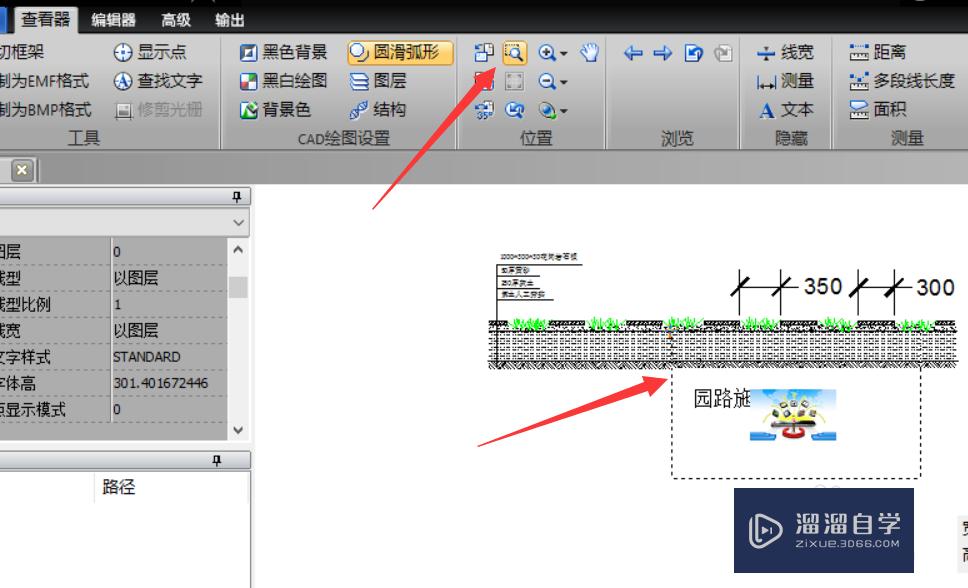

第5步
有时我们可能对所插入的图片大小和位置不满意,为此切换到”编辑器“选项卡,启用’捕捉”功能。

第6步
接下来就可以移动或调整图片的位置和大小了。同时还可以右击对应的图片,选择“回送”项以置低图片。
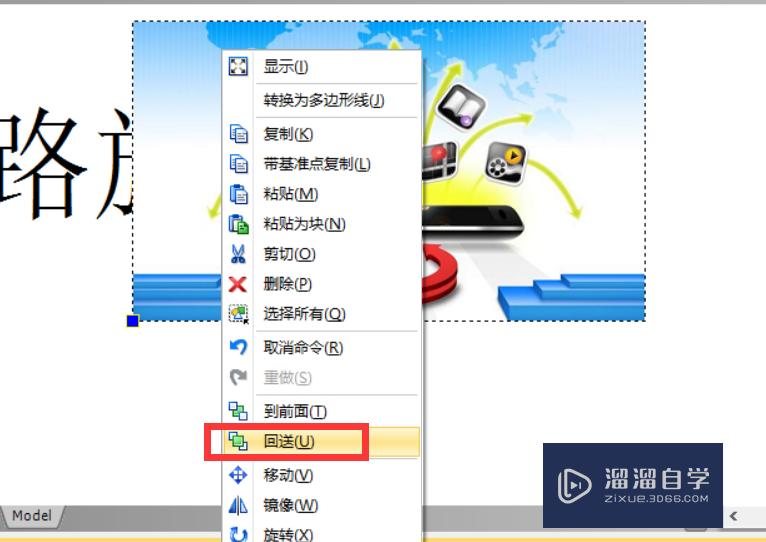

注意/提示
好了,本次关于“CAD如何插入外部图片?”的全部内容就分享到这里啦,希望小溜分享的内容能够帮助到大家。想要更深入的了解“CAD”可以点击免费试听课程溜溜自学网的课程,全面了解软件的操作。
相关文章
距结束 05 天 09 : 33 : 22
距结束 00 天 21 : 33 : 22
首页









